Како поставити различите позадине на два монитора
Шта треба знати
- На Виндовс-у: Подешавања > Персонализација > Позадина и кликните десним тастером миша на слике испод Изаберите своју слику за додељивање различитим мониторима.
- На Мац-у: Системске поставке > Десктоп & Сцреен Савер и изаберите позадину у одговарајућем прозору.
Једна од предности поседовања подешавање двоструког монитора је да можете да прилагодите позадину сваког монитора да прикаже различите слике. Подразумевано, ваш Виндовс ПЦ или Мац ће приказати исту слику на свим вашим екранима, али промена се може урадити у неколико једноставних корака.
Подесите позадину са двоструким монитором на Виндовс 10
Подешавање јединствене позадине на вашим мониторима није толико интуитивно као што би требало да буде на Виндовс 10, али је прилично једноставно када знате где да тражите.
-
Отвори Подешавања са Виндовс траке задатака.
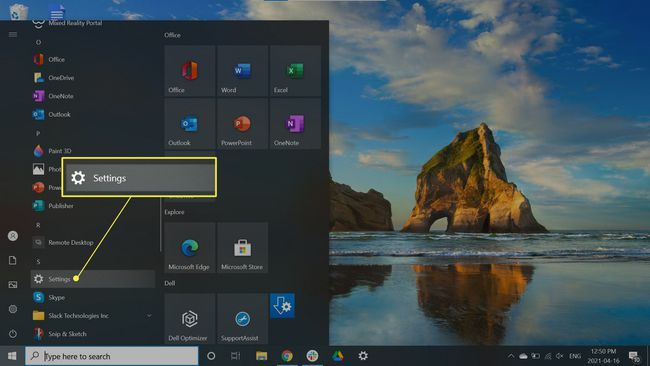
-
Кликните Персонализација. Алтернативно, кликните десним тастером миша на радну површину и изаберите Персонализација из падајућег менија.

-
Изаберите Позадина.

-
Под
Изаберите своју слику, кликните десним тастером миша на слику и изаберите на ком монитору желите да се приказује. У овом примеру ћемо изабрати Сет за монитор 1.
Ваш примарни монитор је означен као Монитор 1, па изаберите ову опцију ако желите одређену позадину за главни екран. Ако имате више од једног додатног монитора, можда ћете морати да се поиграте са подешавањима да бисте приказали слике на одговарајућем монитору.
Изаберите Фит
Препоручујемо вам да изаберете слике са истом резолуцијом за своје мониторе како бисте избегли изобличења. Међутим, можете да прилагодите начин на који се ваше позадине приказују помоћу Изаберите Фит падајући мени.
- Фит: Повећава или смањује вашу слику вертикално.
- Филл фит: Увећава или смањује вашу слику хоризонтално. Ова опција ће вероватно проширити мање слике.
- Централно уклапање: Центрира позадину на екрану. Ако је слика мања од резолуције екрана, приказаће се са ивицом.
- Стретцх фит: Развлачи слику да испуни екран, али може да је изобличи.
- Плочица: Приказује вашу слику у више плочица на екрану. Најбоље се користи за мале слике.
- Спан: Приказује једну слику на свим вашим мониторима. Најбоље се користи за панорамске слике са великим резолуцијама.

Подесите позадину са двоструким монитором на Мац-у
Ако покренете подешавање са више монитора на свом Мац-у, следите ове кораке да бисте подесили различите позадине:
-
Кликните Аппле Мену у горњем левом углу екрана и изаберите Системске поставке.
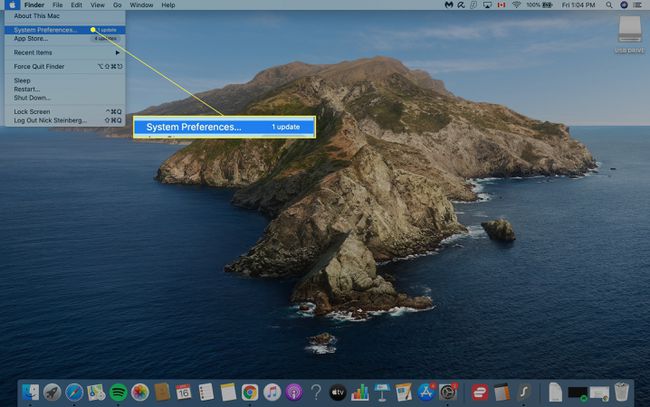
-
Кликните Десктоп & Сцреен Савер.
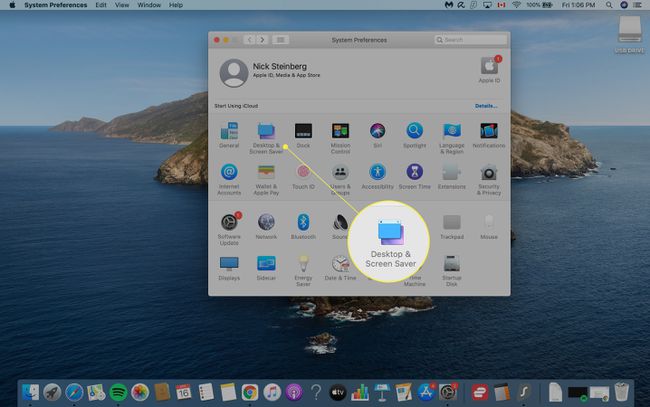
мацОС аутоматски детектује колико монитора сте подесили и отвориће контролни прозор за сваки од њих.
-
Подесите позадину свог примарног монитора испод Десктоп & Сцреен Савер прозор.
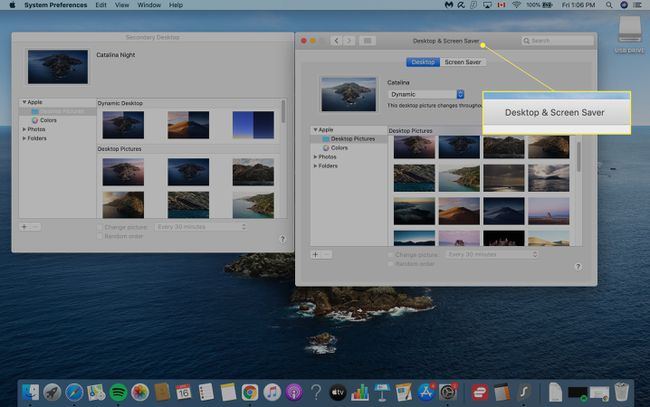
-
Да бисте променили позадину на другим мониторима, кликните на Сецондари Десктоп прозор и изаберите позадину радне површине. Поновите овај корак за додатне мониторе.
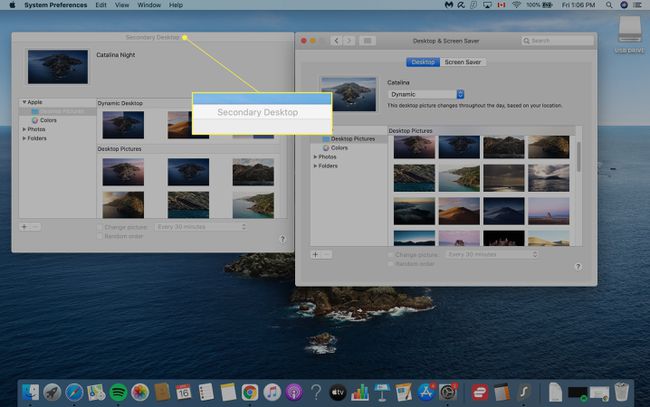
Кликните назад на Десктоп & Сцреен Савер прозор и затворите га да бисте сачували промене.
